Kuinka käyttää klippejä Twitchissä
Mitä tietää
- Vie hiiri videon päälle ja napsauta Leike luodaksesi Twitch-leikkeen. Säädä pituus, anna sille otsikko ja napsauta Julkaista.
- Jaa leike napsauttamalla profiilikuvaasi > Creator Dashboard >hampurilaiskuvake > Sisältö > Leikkeet > valitse leike > Jaa kuvake.
- Twitch ottaa leikkeet automaattisesti käyttöön kaikilla kanavilla, mutta voit poistaa toiminnon käytöstä.
Tämä artikkeli opettaa sinulle, kuinka voit luoda leikkeitä Twitchissä. Voit tehdä klippejä jakaaksesi streamisi ja muiden striimaajien sisällön parhaat hetket.
Kuinka luoda leikkeitä Twitchissä
Twitch-leikkeiden luominen on loistava tapa saada pysyvä leike ikonisesta hetkestä katsomasi pelistriimin aikana tai jopa sellaisesta, johon osallistut. Näin voit luoda leikkeitä Twitchissä.
Mene Twitchin sivusto ja etsi stream, josta haluat leikata.
Avaa suoratoisto tai tallennettu lähetys.
-
Vie hiiri videon päälle ja napsauta Leike.
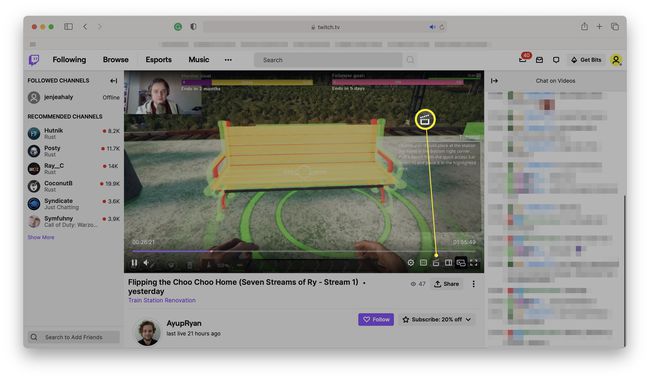
Leike-valintaikkuna avautuu nyt erilliseen ikkunaan tai välilehteen sen mukaan, miten verkkoselaimesi on määritetty.
-
Säädä leikkeen pituutta vetämällä aikapalkkia ympäriinsä.
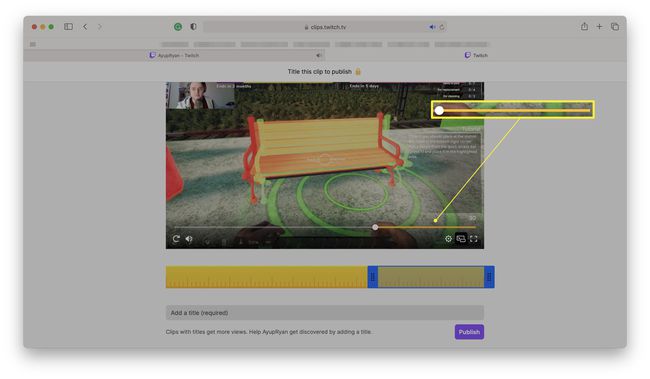
Lisää videoleikkeelle otsikko.
-
Klikkaus Julkaista.

Klippi on nyt julkaistu.
Kuinka jakaa leikkeitä Twitchissä
Kun olet tallentanut muutaman leikkeen, ihmettelet todennäköisesti "miten jaan Twitch-leikkeni?" Prosessi on melko yksinkertainen, kun tiedät, mistä etsiä. Tässä on mitä tehdä.
Kun luot leikkeen ensimmäisen kerran, jakolinkki näkyy Julkaistu-valintaikkunan alla.
Mene Twitchin sivuille.
-
Napsauta profiilikuvaasi.

-
Klikkaus Creator Dashboard.

-
Napsauta hampurilaiskuvaketta.
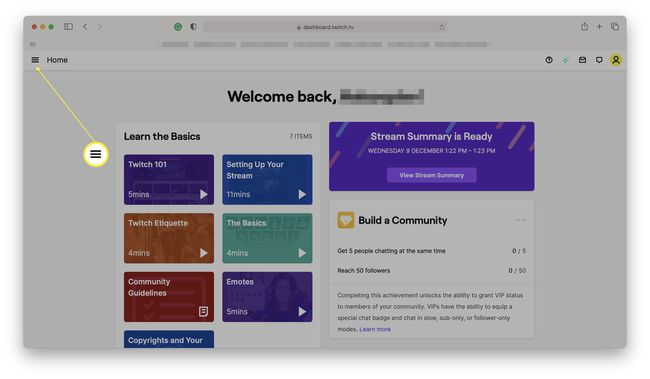
-
Klikkaus Sisältö.

-
Klikkaus Leikkeet.
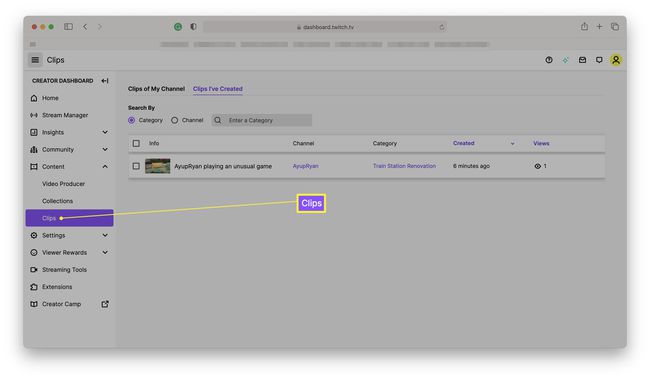
-
Napsauta klippiä, jonka haluat jakaa.
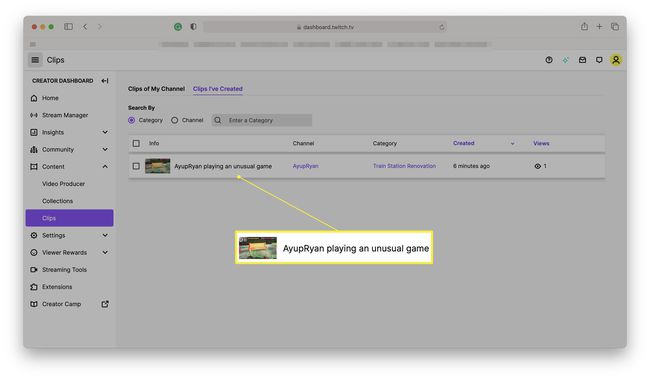
-
Klikkaa Jaa kuvake.
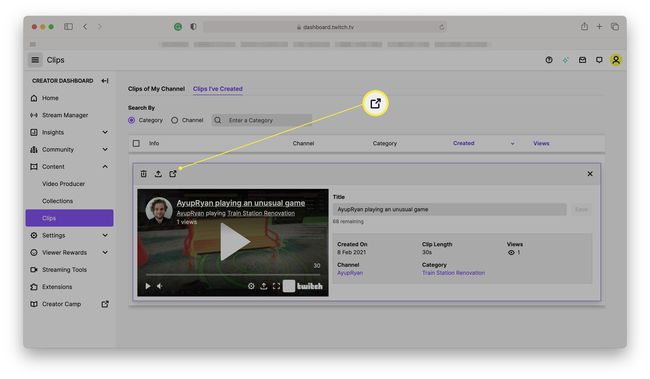
-
Valitse minkä palvelun kautta haluat jakaa sen tai napsauta Kopioi leikepöydälle -kuvaketta äärioikealla.

Kuinka etsiä klippejäsi Twitchissä
Jos olet tallentanut useita Twitch-leikkeitä, niiden kaikkien selaaminen voi olla hankalaa. Näin voit etsiä niitä.
Mene Twitchin sivuille.
-
Napsauta profiilikuvaasi.
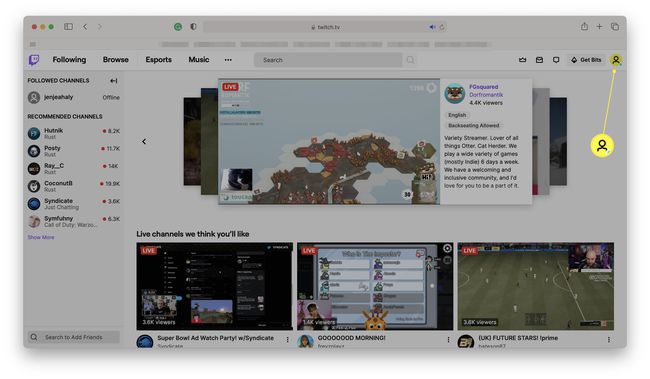
-
Klikkaus LuojaKojelauta.

-
Klikkaus Sisältö.
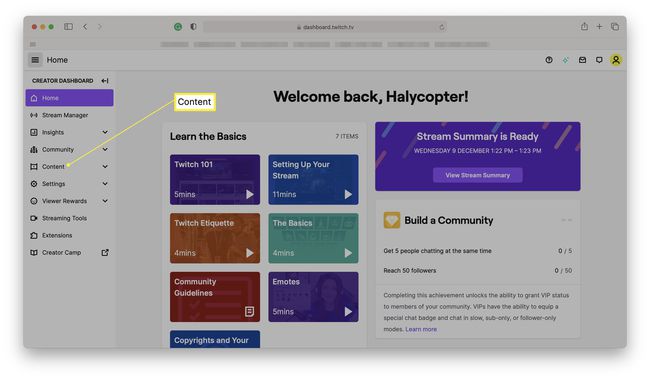
-
Klikkaus Leikkeet.
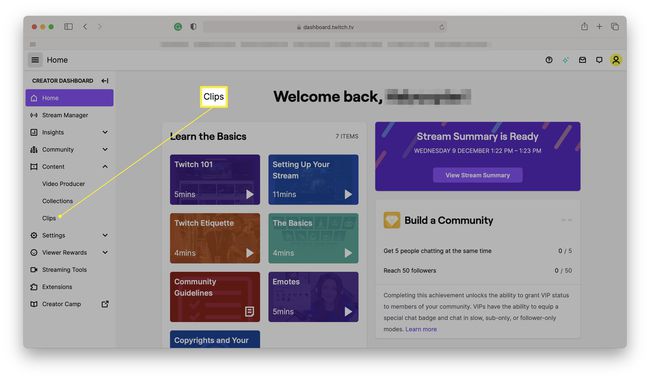
-
Klikkaus Anna luokka.
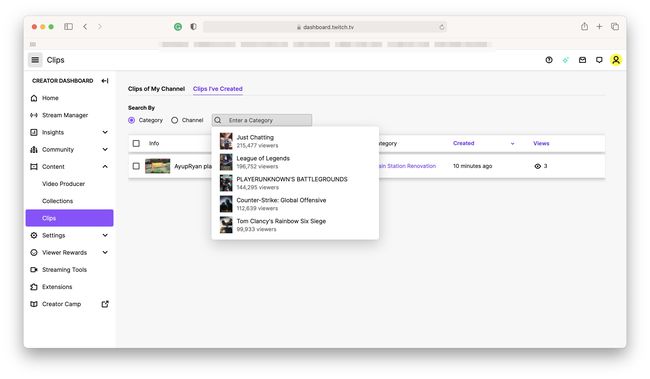
-
Anna suosittu luokka tai anna omasi.
Yleensä tämän pitäisi olla katsomasi pelin nimi. Voit myös vaihtaa Haku kanavan mukaan ja kirjoita kanavan nimi.
Napsauta peliä tai paina enteriä.
Hakutuloksesi rajoittuvat nyt tähän peliin.
Mitä muuta minun pitää tietää Twitch-leikkeistä?
On hyvä tietää muutamia tärkeitä asioita Twitch-leikkeistä, varsinkin jos olet innokas striimaaja.
- Leikkeet otetaan automaattisesti käyttöön. Jos et poista niitä käytöstä Twitch-kanavallasi, kuka tahansa voi luoda leikkeitä sisällöstäsi. Leikkeet voivat olla ongelma joissain tapauksissa, esimerkiksi jos niihin liittyy tekijänoikeusristiriitoja.
- On mahdollista rajoittaa sitä, kuka ottaa klippejä. Oman kanavani leikkeet -kohdassa voit muuttaa, ketkä seuraajistasi voivat ottaa klippejä ja onko heidän seurattava sinua ensin tietyn ajan.
- Leikkaaminen on eräänlainen sitoutumisen muoto. Kannusta seuraajiasi ottamaan säännöllisiä klippejä, jotta he voivat jakaa ne ystävien kanssa ja laajentaa näin kattavuuttasi.
- Leikkeet eivät koskaan vanhene. Leikkeet eivät koskaan vanhene. Ainoa rajoitus on, että alkuperäinen leikkeen luoja voi valitse poistaa ne jos he haluavat.
